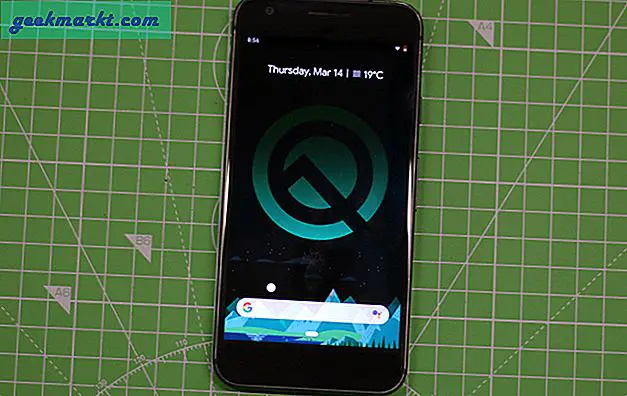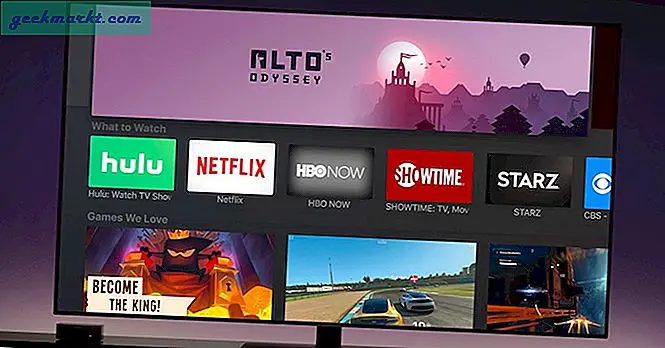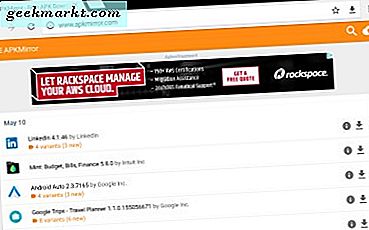
आईओएस जैसे अन्य मोबाइल ऑपरेटिंग सिस्टम पर एंड्रॉइड द्वारा प्रदान की गई स्वतंत्रता में से एक है Play Store के बाहर से ऐप्स इंस्टॉल करने की क्षमता। हालांकि यह मंच पर सुरक्षा और समुद्री डाकू चिंताओं को बढ़ाता है, यह कई फायदे भी देता है: आपको Play Store पर धीरे-धीरे अपडेट करने के लिए अपडेट की प्रतीक्षा नहीं करनी है, आप अपने फोन पर ऐप इंस्टॉल कर सकते हैं कि Google नहीं चाहता अपने स्वयं के स्टोर में उपलब्ध कराएं, और आप उन ऐप्स का उपयोग कर सकते हैं जिनके पास विशिष्ट उपकरणों पर मनमाने ढंग से हार्डवेयर प्रतिबंध हैं। आप अमेज़ॅन की तरह, अपनी पसंद के किसी भी फोन या टैबलेट पर तीसरे पक्ष के ऐप स्टोर भी इंस्टॉल कर सकते हैं।
Play Store के बाहर एक ऐप इंस्टॉल करने के लिए, आपको "एपीके" या एंड्रॉइड पैकेज किट नामक फ़ाइल की आवश्यकता होती है। यदि आपने पहले विंडोज पीसी का उपयोग किया है, तो अपने डेस्कटॉप या लैपटॉप पर .exe फ़ाइल के एंड्रॉइड के संस्करण के रूप में .apk फ़ाइल के बारे में सोचें। मैक उपयोगकर्ताओं के लिए, वे एक .dmg फ़ाइल के बराबर हैं। किसी भी कंप्यूटर की तरह, एंड्रॉइड एपीके फ़ाइल लेगा, सॉफ़्टवेयर निकालेगा, और एप्लिकेशन को इस्तेमाल करने के लिए इंस्टॉल करेगा, जैसे कि इसे Play Store से डाउनलोड और इंस्टॉल किया गया था।
अतिरिक्त सुरक्षा के लिए, एंड्रॉइड डिवाइस Google द्वारा ऑफ़र किए गए बाहरी स्रोतों से ऐप्स इंस्टॉल करने की क्षमता के साथ शिप नहीं करते हैं। लेकिन अगर आपको एक ऐप मिला है जिसे आप इंस्टॉल करना चाहते हैं, या आप Play Store पर रोल आउट करने के लिए अपडेट की प्रतीक्षा नहीं करना चाहते हैं, तो एंड्रॉइड को एपीके फाइल इंस्टॉल करने की इजाजत देना आसान और आसान है।
चरण एक: एंड्रॉइड पर एपीके स्थापना सक्षम करें

इसे पूरा करने के लिए आपको रूट एक्सेस या अनलॉक बूटलोडर की आवश्यकता नहीं होगी। एंड्रॉइड की तीसरी पार्टी ऐप क्षमताओं को चालू करना सेटिंग्स में डाइविंग जितना आसान है, जब तक आप जानते हैं कि कहां देखना है। तो अपने अधिसूचना ट्रे में सेटिंग्स शॉर्टकट पर क्लिक करके या अपने ऐप ड्रॉवर के माध्यम से सेटिंग्स खोलकर अपने सेटिंग्स मेनू खोलें। एक बार जब आप सेटिंग्स के अंदर हों, तो आप अपने सेटिंग्स मेनू के नीचे सभी तरह से स्क्रॉल करना चाहते हैं और "सुरक्षा" पर क्लिक करना चाहते हैं। यदि आपको सुरक्षा विकल्प नहीं मिल रहा है, तो सेटिंग्स के अंदर खोज कार्यक्षमता का उपयोग करें और " सुरक्षा। "यह आपको सुरक्षा मेनू के साथ वापस कर देना चाहिए।

सुरक्षा मेनू के साथ शुरू करने के लिए थोड़ा मुश्किल लग सकता है। यहां बहुत सारे विकल्प हैं जो नए एंड्रॉइड उपयोगकर्ताओं के लिए थोड़ा उलझन में लग सकते हैं। कोई चिंता नहीं - बस "डिवाइस प्रशासन" के अंतर्गत "अज्ञात स्रोत" चयन पर स्क्रॉल करें। सेटिंग को वर्तमान में अक्षम करने में सक्षम करने के लिए आपको स्विच दिखाई देगा। जब आप विकल्प पर क्लिक करते हैं, तो आपको एक पॉपअप संदेश प्राप्त होगा, यह चेतावनी देकर कि "आपका [डिवाइस] और आपका व्यक्तिगत डेटा अज्ञात स्रोतों से ऐप्स द्वारा हमला करने के लिए अधिक असुरक्षित है।" हम नीचे कुछ और बताएंगे, लेकिन अभी के लिए, ठीक क्लिक करें। पॉपअप गायब हो जाएगा, और आप देखेंगे कि स्विच सक्षम किया गया है। इस बिंदु पर, आप घर लौट सकते हैं; आप सेटिंग्स में चारों ओर गड़बड़ कर रहे हैं।

चरण दो: एपीके ऑनलाइन डाउनलोड करना
जैसा कि वादा किया गया है, चलो कमरे में हाथी को संबोधित करते हैं: तीसरे पक्ष के एपीके खतरनाक और असुरक्षित हो सकते हैं। Play Store से विशेष रूप से ऐप्स डाउनलोड करने के लाभों में से एक यह जानना और भरोसा कर रहा है कि Google द्वारा एपीके पर हस्ताक्षर किए गए हैं। जबकि Play Store को अतीत में मैलवेयर हमलों के साथ मारा गया है, यह Android पर ऐप्स इंस्टॉल करने का सबसे सुरक्षित तरीका दूर और दूर है। जाहिर है, ऑनलाइन यादृच्छिक एपीके स्थापित करने की सिफारिश नहीं है। ऑनलाइन बहुत सारी साइटें हैं जो भुगतान किए गए ऐप्स को मुफ्त में वादा करती हैं, और यहां तक कि यदि इनमें से कुछ साइटें वैध हैं, तो आप जोखिम को नहीं चलाना चाहते हैं। इसके बजाए, यदि आप Play Store के बाहर से एपीके इंस्टॉल करना चाहते हैं, तो हम एपीके मिरर और एपीकेपीयर जैसे गुणवत्ता वाले एपीके अपलोड के स्रोत होने के लिए जाने वाली साइटों का उपयोग करने की सलाह देते हैं। ये साइटें मुफ्त डाउनलोड के असम्बद्ध एपीके होस्ट करती हैं, और जब प्रत्येक एप निर्माता द्वारा हस्ताक्षरित होती है तो प्रदर्शित होती है। एपीकेमिरर, विशेष रूप से, एक्सडीए के बीच अक्सर इस्तेमाल किया जाता है और प्ले स्टोर को हिट करने से पहले ऐप्स के नए संस्करण स्थापित करने के लिए भीड़ को संशोधित करता है।

एपीके डाउनलोड करने के लिए, आप या तो अपने डिवाइस पर एपीके के स्रोत पर नेविगेट कर सकते हैं, या आप अपने कंप्यूटर पर फाइल डाउनलोड कर सकते हैं और इसे अपने फोन या टेबलेट पर स्थानांतरित कर सकते हैं जैसे कि आप कोई अन्य फाइल करेंगे। एपीकेमिरर जैसी कुछ साइटें, एक क्यूआर कोड सेवा प्रदान करती हैं, आप डाउनलोड डिवाइस पर अपने डिवाइस को स्वचालित रूप से नेविगेट करने के लिए अपने फोन से स्कैन कर सकते हैं। एक बार आपको डाउनलोड साइट मिल जाने के बाद, फ़ाइल को अपने सिस्टम में सहेजने के लिए "एपीके डाउनलोड करें" पर क्लिक करें। आप यह सुनिश्चित करना चाहते हैं कि आपके द्वारा डाउनलोड की गई फ़ाइल .apk में समाप्त हो। यदि आपने .zip या किसी अन्य फ़ाइल प्रकार को डाउनलोड किया है, तो यह खतरनाक हो सकता है और आप उस डाउनलोड का उपयोग करने से बचने के लिए सबसे अच्छा होगा। अगर आपने यह निर्धारित किया है कि आपकी फ़ाइल सुरक्षित है (अपने जोखिम पर), तो आप फ़ाइल पर या तो अपनी अधिसूचना ट्रे में या जहां भी आपने इसे अपने फ़ाइल ब्राउज़र में सहेजा है, टैप कर सकते हैं।

चरण तीन: एक एपीके स्थापित करना
फ़ाइल खोलने से एक इंस्टॉलेशन पॉपअप प्रदर्शित होगा, यह दिखाएगा कि ऐप को किस तक पहुंच प्राप्त होगी। इस स्क्रीन पर ध्यान दें। यदि आप ऐसे ऐप को इंस्टॉल कर रहे हैं जिसे सिस्टम आर्किटेक्चर तक पहुंच की आवश्यकता नहीं है या नहीं (यह आपके कैलकुलेटर ऐप की तरह है जो आपके संपर्क या कैमरे तक पहुंच के लिए पूछता है), तो आपको इंस्टॉलेशन रद्द करना चाहिए; आपके पास मैलवेयर-इन्फेस्टेड ऐप हो सकता है। मेरे उदाहरण में स्नैपचैट जैसे अन्य ऐप्स, को ठीक से काम करने के लिए दर्जनों अनुमतियों के लिए पूछना होगा। अगर कुछ संदिग्ध लगता है, तो आपको स्थापना से बचना चाहिए।

एक बार जब आप ऐप से आवश्यक अनुमतियों के आधार पर एपीके को सुरक्षित रखने के लिए निर्धारित कर लेंगे, तो आप स्थापना को पूरा करने के लिए "इंस्टॉल करें" पर क्लिक कर सकते हैं। अधिकांश ऐप्स सेकेंड के मामले में स्थापित होते हैं, हालांकि आकार में बड़े होने वाले ऐप्स थोड़ा अधिक समय ले सकते हैं। एक बार ऐप इंस्टॉल हो जाने के बाद, आपको एक बड़ी अधिसूचना दिखाई देगी कि इंस्टॉलेशन प्रक्रिया समाप्त हो गई है, और आप "संपन्न" पर क्लिक कर सकते हैं।

यदि आप घर लौटते हैं, तो आप देखेंगे कि ऐप आपके ऐप ड्रॉवर में दिखाई दिया है। यहां से, ऐप किसी अन्य एप्लिकेशन की तरह काम करेगा, एक अपवाद के साथ: आपको इंस्टॉल किए गए ऐप के लिए Google Play Store के माध्यम से अपडेट प्राप्त नहीं होंगे। यदि आपको किसी ऐप को अपडेट करने की आवश्यकता है, तो आप एक नया एपीके संस्करण ढूंढना चाहेंगे, और इसे इंस्टॉल कर सकते हैं। यह ऐप के मौजूदा संस्करण को नए के साथ ओवरराइट कर देगा। अद्यतन इस प्रक्रिया के माध्यम से सामान्य ऐप्स के समान तरीके से स्थापित होते हैं।

***
जैसा कि हमने संकेत दिया है, आपके फोन या टैबलेट पर तीसरे पक्ष के सोर्स किए गए एप्लिकेशन इंस्टॉल करने के कई कारण हैं। वे अभी तक Play Store, या मौजूदा ऐप्स के बीटा संस्करणों पर नए ऐप्स का परीक्षण करने का एक शानदार तरीका हो सकते हैं। कुछ ऐप्स उपयोगकर्ताओं को अपडेट रोल करने में धीमे होते हैं, और कुछ एप्लिकेशन वाहक या हार्डवेयर वेरिएंट तक ही सीमित होते हैं। तीसरे पक्ष के स्रोत इन प्रतिबंधों को पाने के लिए एक शानदार तरीका हैं, एक ऐप इंस्टॉल करने के लिए जो पारंपरिक रूप से आपके द्वारा उपयोग किए जा रहे डिवाइस पर काम नहीं करेगा। फिर भी, ये ऐप्स अपनी गोपनीयता और सुरक्षा चिंताओं के बिना नहीं हैं; ऑनलाइन स्रोतों से एपीके स्थापित करने का महत्वपूर्ण हिस्सा सामान्य ज्ञान का उपयोग करना याद रखना है। यदि कोई ऐप क्रैक, संशोधित, या सामान्य से बाहर होने वाली अनुमतियों के लिए पूछता है, तो ऐप इंस्टॉल करने से बचें। जब तक आप सुरक्षित स्रोतों तक चिपके रहते हैं, तब भी, आप पाएंगे कि एपीके इंस्टॉल करना एक बड़ी फॉलबैक है यदि आप चाहते हैं कि एप्लिकेशन अभी भी Play Store में नहीं है या इससे भी बदतर है, अगर यह आपके डिवाइस पर उपलब्ध नहीं है। एपीके इंस्टॉल करना उन विशेषताओं में से एक है जो एंड्रॉइड को मोबाइल ओएस पसंद करता है-जो आपके डिवाइस पर इच्छित ऐप्स इंस्टॉल करने की आजादी देता है, निर्माता या वाहक प्रतिबंधों की इच्छा से अप्रतिबंधित होता है।